Diese Anleitung bietet einen Überblick über die Funktionsweise von SAP NetWeaver auf Google Cloudund umfasst Informationen, die Sie bei der Planung der Migration Ihres bestehenden SAP NetWeaver-Systems oder bei der Implementierung eines neuen Systems nutzen können.Google Cloud ist für die Ausführung der SAP NetWeaver-Anwendungsserver ABAP und Java zertifiziert sowie für SAP-Produkte, die auf diesen Anwendungsserver-Stacks basieren.
Einzelheiten zur Bereitstellung des SAP NetWeaver-Systems werden in dieser Anleitung nicht behandelt. Informationen zur Planung Ihrer Bereitstellung von SAP NetWeaver finden Sie im Masterleitfaden zu SAP NetWeaver.
Google Cloud basics
Google Cloud setzt sich aus vielen cloudbasierten Diensten und Produkten zusammen. Wenn Sie SAP-Produkte auf Google Cloudausführen, verwenden Sie in erster Linie die IaaS-basierten Dienste, die über Compute Engine und Cloud Storage verfügbar sind, sowie verschiedene plattformweite Funktionen wie etwa Tools.
Wichtige Konzepte und Begriffe finden Sie im Google Cloud Plattformüberblick. Zur Vereinfachung und zum besseren Verständnis werden einige Informationen aus dem Überblick in diesem Leitfaden wiederholt.
Eine Übersicht über Überlegungen, die größere Unternehmen bei der Ausführung in Google Cloudberücksichtigen sollten, finden Sie im Google Cloud Well-Architected Framework.
Interaktionen mit Google Cloud
Google Cloud bietet drei Hauptmethoden für die Interaktion mit der Plattform und Ihren Ressourcen in der Cloud:
- Die Google Cloud Console, eine webbasierte Benutzeroberfläche.
- Das
gcloud-Befehlszeilentool, das eine Obermenge der Funktionen darstellt, die die Google Cloud Console bietet. - Clientbibliotheken, die APIs für den Zugriff auf Dienste und für die Verwaltung von Ressourcen bereitstellen. Clientbibliotheken sind hilfreich, wenn Sie Ihre eigenen Tools erstellen.
Preise und Kontingente
Mit dem Preisrechner können Sie Ihre Nutzungskosten abschätzen. Weitere Preisinformationen finden Sie in der jeweiligen Preisübersicht für Compute Engine, Cloud Storage und Google Cloud Observability.
FürGoogle Cloud -Ressourcen gelten Kontingente. Wenn Sie Maschinen mit hoher CPU- und Arbeitsspeicherleistung verwenden möchten, müssen Sie unter Umständen zusätzliche Kontingente anfordern. Weitere Informationen finden Sie unter Compute Engine-Ressourcenkontingente.
Compliance und Steuerung der Datenhoheit
Wenn Ihre SAP-Arbeitslast die Anforderungen an den Datenstandort, die Zugriffssteuerung oder die Supportmitarbeiter oder gesetzliche Anforderungen erfüllen muss, müssen Sie die Verwendung von Assured Workloads planen. Mit diesem Dienst können Sie sichere und konforme Arbeitslasten ausführen, ohne die Qualität der Cloud zu beeinträchtigen. Google Cloud Weitere Informationen finden Sie unter Compliance und Steuerung der Datenhoheit für SAP in Google Cloud.
Übersicht über SAP NetWeaver auf Google Cloud
Das Ausführen von SAP NetWeaver auf Google Cloud ist größtenteils mit dem Ausführen in Ihrem eigenen Rechenzentrum vergleichbar. Trotzdem müssen Sie sich Gedanken über Rechenressourcen, Speicher und Netzwerke machen. Außerdem müssen Sie über den Umgang mit Sicherungen und Notfallwiederherstellungen für Ihre Datenbank nachdenken.
Hier einige der Unterschiede, die Ihnen klar sein müssen:
- Sie interagieren mit den verschiedenen Infrastrukturkomponenten über Dienste, bei denen es sich um Abstraktionen oder Virtualisierungen der Hardware handelt, die Sie lokal verwenden würden. Beispiele für die virtualisierten Infrastrukturdienste, die Sie anstelle von Hardware inGoogle Cloud verwenden, sind Compute Engine-Instanzen und nichtflüchtige Speicher, Virtual Private Cloud-Netzwerke und Firewalls sowie Cloud Storage-Buckets für die Speicherung von Massendaten.
- Google Cloud -Dienste bieten bestimmte Funktionen und weisen gewisse Einschränkungen auf.
- Google Cloud -Dienste arbeiten auf eine bestimmte Weise zusammen.
- SAP NetWeaver und die Google Cloud -Dienste arbeiten auf eine bestimmte Weise zusammen.
Das folgende Diagramm bietet einen allgemeinen Überblick über SAP NetWeaver, das aufGoogle Cloudausgeführt wird:
Aus dem Diagramm gehen einige wichtige Punkte hervor:
- Das System verwendet eine gewisse Anzahl von Compute Engine-Instanzen und nichtflüchtigen Speichern. Auf diesen Komponenten wird die Software gehostet, darunter auch das Hauptdatenbanksystem.
- Das SAP NetWeaver-System besteht aus den üblichen Anwendungskomponenten und einer Host-Agent-Komponente.
- Die SAP-Host-Agent/SAPOSCOL-Komponente erfasst Monitoring-Metadaten aus dem Agenten für SAP vonGoogle Cloud.Der Agent für SAP von Google Cloudfasst Messwerte aus Cloud Monitoring, der Monitoring-Lösung von Google Cloud, zusammen.
- Die gesamte Kommunikation zwischen den Google Cloud -Komponenten und externen Komponenten erfolgt über eine Netzwerkebene. Diese Ebene bietet Sicherheitsfeatures, einschließlich Firewalls, Routen und Internet-Gateways, VPN usw.
Zweistufige Architektur
Im folgenden Diagramm sind einige Details einer zweistufigen Architektur zu sehen, die auf einer Compute Engine-Instanz ausgeführt wird.
In dieser Architektur werden alle Komponenten auf einer einzigen Compute Engine-Instanz ausgeführt. Die Compute-Instanz hat fünf angehängte nichtflüchtige Speichervolumes, die jeweils eine bestimmte Rolle erfüllen. Zu diesen Funktionen gehören:
- Root-Laufwerk: Enthält das Betriebssystem für die Compute-Instanz.
- Swap Disk: Enthält die Auslagerungsdatei des Betriebssystems.
- SAP NetWeaver: Enthält die NetWeaver-Installation und die Profildateien.
- Data Volume (Datenvolumen): Enthält die Datenbankdateien.
- Logs: Enthält die Datenbanksystemlogs, die zur Pflege der Datenkonsistenz sowie für Sicherungs- und Wiederherstellungsvorgänge verwendet werden.
Je nachdem, welchen Datenbankserver Sie verwenden, können die benötigten Datenvolumen von den Angaben in der vorherigen Abbildung abweichen.
Bis zu einem Grenzwert verbessert sich die Leistung eines SSD- oder abgestimmten nichtflüchtigen Speichers, wenn die Größe des Laufwerks und die Anzahl von vCPUs zunimmt. Wenn Sie einen dieser nichtflüchtigen Speichertypen verwenden, erstellen Sie ein größeres PD-Volume und partitionieren Sie das Laufwerk logisch im Gastbetriebssystem für mehrere Dateisysteme. Wenn Sie beispielsweise SAP HANA verwenden, können Sie die Volumes /hana/data, /hana/log und /hana/shared einem einzelnen nichtflüchtigen Speicher zuordnen. Die Verwendung eines größeren nichtflüchtigen Speichers ermöglicht auch eine einfachere Größenanpassung in der VM und vereinfacht die Verwaltung.
Je nach Anwendung kann das Hinzufügen mehrerer nichtflüchtiger Speicher-Volumes zur VM Vorteile haben. Beispielsweise kann die Verwendung von Snapshots nichtflüchtiger Speicher für bestimmte Volumes vereinfacht werden.
Das Striping über mehrere nichtflüchtige Speicher-Volumes bietet keine erheblichen Leistungsvorteile für SAP in Google Cloud.
Weitere Informationen finden Sie unter:
- Leistung nichtflüchtiger Speicher in der Compute Engine-Dokumentation
- Nichtflüchtiger Speicher auf dieser Seite
Der Datenbankserver erfordert außerdem wahrscheinlich leistungsstärkere nichtflüchtige Speicher, als von SAP NetWeaver erforderlich ist.
Beispiel für eine SAP HANA-Bereitstellung:
- Das mit "Data Volume" gekennzeichnete Laufwerk enthält die Datendateien.
- Das Laufwerk mit der Bezeichnung "Logs" enthält die HANA-Logdateien.
- Die HANA-Binärdateien und die freigegebenen Dateien können auf dem Laufwerk mit der Bezeichnung "NetWeaver" gehostet werden.
- Sie benötigen ein zusätzliches Volume zum Speichern von Datenbanksicherungen.
Informationen zu SAP HANA aufGoogle Cloudfinden Sie unter:
Eine Liste der für SAP ASE erforderlichen Laufwerke finden Sie im Planungsleitfaden für SAP ASE.
Eine Liste der für SAP MaxDB erforderlichen Laufwerke finden Sie im Planungsleitfaden für SAP MaxDB.
Für eine Bereitstellung von IBM Db2 für Linux, UNIX und Windows (IBM Db2) sind mehr Laufwerke erforderlich als in der Abbildung oben dargestellt. Eine Liste der erforderlichen Laufwerke finden Sie im Planungsleitfaden für IBM Db2 für SAP.
Informationen zu Microsoft SQL Server auf Google Cloudfinden Sie unter Windows auf Compute Engine.
In den nächsten Abschnitten erfahren Sie mehr über Details und Empfehlungen zu diesen Komponenten.
Dreistufige Architektur
Im folgenden Diagramm sind einige Details einer dreistufigen Architektur zu sehen, die auf Compute Engine ausgeführt wird.
In dieser Architektur verteilt das SAP NetWeaver-System die Arbeit auf mehrere NetWeaver Application Server (AS), die auf mehreren VMs gehostet werden. Alle NetWeaver AS-Knoten nutzen dieselbe Datenbank, die auf einer separaten VM gehostet wird. Sie greifen alle auf ein von ihnen bereitgestelltes, freigegebenes Dateisystem zu, auf dem die SAP NetWeaver-Profile gehostet werden. Dieses freigegebene Dateisystem befindet sich auf einem nichtflüchtigen Laufwerk, das zusammen mit den zentralen SAP-Diensten an VM 1 angeschlossen ist.
Zertifizierte Maschinen
Google Cloud stellt die meisten Rechenressourcen als VMs, auch VM-Instanzen genannt, über die Compute Engine bereit.Google Cloud stellt Bare-Metal-Maschinen über Bare-Metal-Lösung bereit.
Alle Maschinentypen können hierfür verwendet werden:
- Zum Ausführen der Betriebssysteme.
- Zum Hosten zentraler SAP-Dienste.
- Zum Hosten von SAP AS.
- Zum Hosten von Datenbankservern.
Beachten Sie bei der Planung Ihrer SAP-Implementierung Folgendes:
- Die erforderliche Anzahl von Maschinen für Ihre Implementierungsarchitektur. Diese Zahl kann von einer VM für ein Entwicklungs-, Trainings- oder ein kleines Produktionssystem bis zu vielen VMs für ein horizontal skalierbares Produktionssystem reichen.
- Bestimmte Maschinentypen, anhand derer sich die Verarbeitungsleistung ergibt, beispielsweise CPU-Typen, die Anzahl der Kerne usw., sowie der verfügbare flüchtige Speicher.
- Durch Erhöhen der Anzahl von vCPUs in einer VM-Instanz wird die Netzwerkbandbreite für ausgehende Kommunikation (die Rate für ausgehenden Traffic) von der VM bis zu einem Grenzwert erhöht, der je nach Maschinentyp unterschiedlich sein kann. Siehe VPC-Ressourcenkontingente pro Instanz.
- Image-Typen, anhand derer sich das Betriebssystem und der Datenbanktyp ergeben, wenn Sie SQL Server verwenden.
- Der Standort der VMs. Compute Engine-Ressourcen werden in denGoogle Cloud -Rechenzentren auf der ganzen Welt zur Verfügung gestellt. Diese Rechenzentren sind nach Regionen und Zonen organisiert. Weitere Informationen finden Sie unter Regionen und Zonen planen.
- Die Menge des nichtflüchtigen Speichers und die Anzahl von nichtflüchtigen Speichern. Bei den meisten Maschinentypen können bis zu 257 TB nichtflüchtiger Speicher verwaltet werden. Obwohl bei den meisten Maschinentypen bis zu 128 nichtflüchtige Speicher verwaltet werden können, wird bei der Verwendung von weniger nichtflüchtigem Speicher der Verwaltungsaufwand reduziert.
Wenn Sie einen hohen Netzwerkverkehr erwarten, wie dies bei dreistufigen Architekturen mit der Datenbank auf einer separaten VM häufig der Fall ist, wählen Sie eine VM-Instanz mit genügend vCPUs aus, um den von Ihnen benötigten Durchsatz zu ermöglichen.
Informationen zu Google Cloud -Maschinentypen und SAPS finden Sie im SAP-Hinweis 2456432 – SAP-Anwendungen in Google Cloud: Unterstützte Produkte und Google Cloud -Maschinentypen.
Weitere Informationen finden Sie in den nächsten Abschnitten.
Maschinentypen
Google Cloud bietet SAP-zertifizierte Maschinen für die folgenden Maschinentypen:
- Computing-optimierte Maschinentypen: C2 oder C2D
- Maschinentypen für allgemeine Zwecke: N1, N2, N2D, T2D, C3, C3D, C4 oder C4D
- Speicheroptimierte Maschinentypen: M1, M2, M3, M4 oder X4
- Bare-Metal-Lösung-Servertypen: O2
- Benutzerdefinierte Konfigurationen der Maschinentypen: N1, N2 oder N2D
Weitere Informationen zu jeder Familie von Compute Engine-Maschinentypen mit Zertifizierung für SAP-Anwendungen finden Sie unter Zertifizierte Maschinentypen.
Die folgenden Maschinenzertifizierungen gelten für SAP NetWeaver. Informationen zu Maschinenzertifizierungen für SAP HANA finden Sie unter Zertifizierte Maschinentypen für SAP HANA.
Bevor Sie einen Maschinentyp zur Verwendung auswählen, prüfen Sie, ob er in der gewünschten Region und Zone verfügbar ist.
Weitere Informationen zu jedem Compute Engine-Maschinentyp, einschließlich der regionalen und zonalen Verfügbarkeit, finden Sie unter Maschinentypen.
Informationen zur Verfügbarkeit von Bare Metal Solution-Maschinentypen finden Sie unter Regionale Verfügbarkeit von SAP-zertifizierten Bare Metal Solution-Maschinen.
| Maschinentyp | Virtuelle CPUs | Arbeitsspeicher (GB) | Mindest-CPU-Plattform |
|---|---|---|---|
| Standardmaschinentypen C2 | |||
|
4 | 16 | Intel Cascade Lake |
|
8 | 32 | Intel Cascade Lake |
|
16 | 64 | Intel Cascade Lake |
|
30 | 120 | Intel Cascade Lake |
|
60 | 240 | Intel Cascade Lake |
| C2D-Maschinentypen mit großem Speicher | |||
c2d-highmem-2 |
2 | 16 | AMD EPYC Milan |
c2d-highmem-4 |
4 | 32 | AMD EPYC Milan |
c2d-highmem-8 |
8 | 64 | AMD EPYC Milan |
c2d-highmem-16 |
16 | 128 | AMD EPYC Milan |
c2d-highmem-32 |
32 | 256 | AMD EPYC Milan |
c2d-highmem-56 |
56 | 448 | AMD EPYC Milan |
c2d-highmem-112 |
112 | 896 | AMD EPYC Milan |
| C2D-Standardmaschinentypen | |||
|
2 | 8 | AMD EPYC Milan |
|
4 | 16 | AMD EPYC Milan |
|
8 | 32 | AMD EPYC Milan |
|
16 | 64 | AMD EPYC Milan |
|
32 | 128 | AMD EPYC Milan |
c2d-standard-56 |
56 | 224 | AMD EPYC Milan |
c2d-standard-112 |
112 | 448 | AMD EPYC Milan |
| Benutzerdefinierte Maschinentypen | |||
| N1-basierter benutzerdefinierter MaschinentypHinweis | 1 oder eine gerade Zahl bis 96 | 3,75 GB oder mehr pro vCPU für die Nutzung von Standardspeicher oder 6,5 GB oder mehr pro vCPU für die Nutzung von großem Speicher. | Intel Skylake Intel Broadwell |
| N2-basierter benutzerdefinierter MaschinentypHinweis | Eine beliebige gerade Zahl bis 32. Nach 32 muss die Anzahl der vCPUs durch 4 teilbar sein, bis zu 80 vCPUs. Beispiel: 32, 36 und 40 vCPUs sind alle gültig, aber 38 ist ungültig. | 4,0 GB oder mehr pro vCPU für die Nutzung von Standardspeicher oder 8,0 GB oder mehr pro vCPU für die Nutzung von großem Speicher. | Intel Cascade Lake |
| N2D-basierter benutzerdefinierter MaschinentypHinweis | 2 oder eine gerade Anzahl von vCPUs, die durch 4 teilbar ist, bis zu einem SAP-Supportlimit von 32 vCPUs. | 4,0 GB pro vCPU für die Nutzung von Standardspeicher oder 8,0 GB pro vCPU für die Nutzung von großem Speicher. | AMD EPYC Rome |
| Speicheroptimierte M1-Maschinentypen | |||
m1-megamem-96 |
96 | 1.433 | Intel Skylake |
|
40 | 961 | Intel Broadwell |
|
80 | 1922 | Intel Broadwell |
|
160 | 3.844 | Intel Broadwell |
| Speicheroptimierte M2-Maschinentypen | |||
|
208 | 5.888 | Intel Cascade Lake |
|
416 | 11.776 | Intel Cascade Lake |
|
416 | 5.888 | Intel Cascade Lake |
|
416 | 8.832 | Intel Cascade Lake |
| Speicheroptimierte M3-Maschinentypen | |||
m3-ultramem-32 |
32 | 976 | Intel Ice Lake |
m3-ultramem-64 |
64 | 1.952 | Intel Ice Lake |
m3-ultramem-128 |
128 | 3.904 | Intel Ice Lake |
m3-megamem-64 |
64 | 976 | Intel Ice Lake |
m3-megamem-128 |
128 | 1.952 | Intel Ice Lake |
| Speicheroptimierte M4-Maschinentypen | |||
m4-megamem-28 |
28 | 372 | Intel Emerald Rapids |
m4-megamem-56 |
56 | 744 | Intel Emerald Rapids |
m4-megamem-112 |
112 | 1.488 | Intel Emerald Rapids |
m4-megamem-224 |
224 | 2.976 | Intel Emerald Rapids |
m4-ultramem-56 |
56 | 1.488 | Intel Emerald Rapids |
m4-ultramem-112 |
112 | 2.976 | Intel Emerald Rapids |
m4-ultramem-224 |
224 | 5.952 | Intel Emerald Rapids |
| Speicheroptimierte Bare Metal X4-Maschinentypen | |||
x4-megamem-960-metal |
960 | 16.384 | Intel Sapphire Rapids |
x4-megamem-1440-metal |
1.440 | 24.576 | Intel Sapphire Rapids |
x4-megamem-1920-metal |
1.920 | 32.768 | Intel Sapphire Rapids |
| N1-Maschinentypen mit großem Speicher | |||
|
2 | 13 | Intel Skylake Intel Broadwell |
|
4 | 26 | Intel Skylake Intel Broadwell |
|
8 | 52 | Intel Skylake Intel Broadwell |
|
16 | 104 | Intel Skylake Intel Broadwell |
|
32 | 208 | Intel Skylake Intel Broadwell |
|
64 | 416 | Intel Skylake Intel Broadwell |
|
96 | 624 | Intel Skylake |
| N1-Standardmaschinentypen | |||
|
8 | 30 | Intel Skylake Intel Broadwell |
|
16 | 60 | Intel Skylake Intel Broadwell |
|
32 | 120 | Intel Skylake Intel Broadwell |
|
64 | 240 | Intel Skylake Intel Broadwell |
|
96 | 360 | Intel Skylake |
| N2-Typen mit großem Speicher | |||
n2-highmem-2 |
2 | 16 | Intel Ice Lake Intel Cascade Lake |
n2-highmem-4 |
4 | 32 | Intel Ice Lake Intel Cascade Lake |
n2-highmem-8 |
8 | 64 | Intel Ice Lake Intel Cascade Lake |
n2-highmem-16 |
16 | 128 | Intel Ice Lake Intel Cascade Lake |
n2-highmem-32 |
32 | 256 | Intel Ice Lake Intel Cascade Lake |
n2-highmem-48 |
48 | 384 | Intel Ice Lake Intel Cascade Lake |
n2-highmem-64 |
64 | 512 | Intel Ice Lake Intel Cascade Lake |
n2-highmem-80 |
80 | 640 | Intel Ice Lake Intel Cascade Lake |
n2-highmem-96 |
96 | 768 | Intel Ice Lake |
n2-highmem-128 |
128 | 838 | Intel Ice Lake |
| N2-Standardmaschinentypen | |||
n2-standard-2 |
2 | 8 | Intel Ice Lake Intel Cascade Lake |
n2-standard-4 |
4 | 16 | Intel Ice Lake Intel Cascade Lake |
n2-standard-8 |
8 | 32 | Intel Ice Lake Intel Cascade Lake |
n2-standard-16 |
16 | 64 | Intel Ice Lake Intel Cascade Lake |
n2-standard-32 |
32 | 128 | Intel Ice Lake Intel Cascade Lake |
n2-standard-48 |
48 | 192 | Intel Ice Lake Intel Cascade Lake |
n2-standard-64 |
64 | 256 | Intel Ice Lake Intel Cascade Lake |
n2-standard-80 |
80 | 320 | Intel Ice Lake Intel Cascade Lake |
n2-standard-96 |
96 | 384 | Intel Ice Lake |
n2-standard-128 |
128 | 512 | Intel Ice Lake |
| N2D-Maschinentypen mit großem Speicher | |||
|
2 | 16 | AMD EPYC Rome AMD EPYC Milan |
|
4 | 32 | AMD EPYC Rome AMD EPYC Milan |
|
8 | 64 | AMD EPYC Rome AMD EPYC Milan |
|
16 | 128 | AMD EPYC Rome AMD EPYC Milan |
|
32 | 256 | AMD EPYC Rome AMD EPYC Milan |
n2d-highmem-48 |
48 | 384 | AMD EPYC Rome AMD EPYC Milan |
n2d-highmem-64 |
64 | 512 | AMD EPYC Rome AMD EPYC Milan |
n2d-highmem-80 |
80 | 640 | AMD EPYC Rome AMD EPYC Milan |
n2d-highmem-96 |
96 | 768 | AMD EPYC Rome AMD EPYC Milan |
| N2D-Standardmaschinentypen | |||
|
2 | 8 | AMD EPYC Rome AMD EPYC Milan |
|
4 | 16 | AMD EPYC Rome AMD EPYC Milan |
|
8 | 32 | AMD EPYC Rome AMD EPYC Milan |
|
16 | 64 | AMD EPYC Rome AMD EPYC Milan |
|
32 | 128 | AMD EPYC Rome AMD EPYC Milan |
n2d-standard-48 |
48 | 192 | AMD EPYC Rome AMD EPYC Milan |
n2d-standard-64 |
64 | 256 | AMD EPYC Rome AMD EPYC Milan |
n2d-standard-80 |
80 | 320 | AMD EPYC Rome AMD EPYC Milan |
n2d-standard-96 |
96 | 384 | AMD EPYC Rome AMD EPYC Milan |
n2d-standard-128 |
128 | 512 | AMD EPYC Rome AMD EPYC Milan |
n2d-standard-224 |
224 | 896 | AMD EPYC Rome AMD EPYC Milan |
| T2D-Standardmaschinentypen | |||
|
2 | 8 | AMD EPYC Milan |
|
4 | 16 | AMD EPYC Milan |
|
8 | 32 | AMD EPYC Milan |
|
16 | 64 | AMD EPYC Milan |
t2d-standard-32 |
32 | 128 | AMD EPYC Milan |
t2d-standard-48 |
48 | 192 | AMD EPYC Milan |
t2d-standard-60 |
60 | 240 | AMD EPYC Milan |
| C4-Maschinentypen mit großem Speicher | |||
c4-highmem-2 |
2 | 15 | Intel Emerald Rapids |
c4-highmem-4 |
4 | 31 | Intel Emerald Rapids |
c4-highmem-8 |
8 | 62 | Intel Emerald Rapids |
c4-highmem-16 |
16 | 124 | Intel Emerald Rapids |
c4-highmem-32 |
32 | 248 | Intel Emerald Rapids |
c4-highmem-48 |
48 | 372 | Intel Emerald Rapids |
c4-highmem-96 |
96 | 744 | Intel Emerald Rapids |
c4-highmem-192 |
192 | 1.488 | Intel Emerald Rapids |
| C4-Standardmaschinentypen | |||
c4-standard-2 |
2 | 7 | Intel Emerald Rapids |
c4-standard-4 |
4 | 15 | Intel Emerald Rapids |
c4-standard-8 |
8 | 30 | Intel Emerald Rapids |
c4-standard-16 |
16 | 60 | Intel Emerald Rapids |
c4-standard-32 |
32 | 120 | Intel Emerald Rapids |
c4-standard-48 |
48 | 180 | Intel Emerald Rapids |
c4-standard-96 |
96 | 360 | Intel Emerald Rapids |
c4-standard-192 |
192 | 720 | Intel Emerald Rapids |
| C3-Maschinentypen mit großem Speicher | |||
c3-highmem-4 |
4 | 32 | Intel Sapphire Rapids |
c3-highmem-8 |
8 | 64 | Intel Sapphire Rapids |
c3-highmem-22 |
22 | 176 | Intel Sapphire Rapids |
c3-highmem-44 |
44 | 352 | Intel Sapphire Rapids |
c3-highmem-88 |
88 | 704 | Intel Sapphire Rapids |
c3-highmem-176 |
176 | 1408 | Intel Sapphire Rapids |
| ´C3-Standardmaschinentypen | |||
c3-standard-4 |
4 | 16 | Intel Sapphire Rapids |
c3-standard-8 |
8 | 32 | Intel Sapphire Rapids |
c3-standard-22 |
22 | 88 | Intel Sapphire Rapids |
c3-standard-44 |
44 | 176 | Intel Sapphire Rapids |
c3-standard-88 |
88 | 352 | Intel Sapphire Rapids |
c3-standard-176 |
176 | 704 | Intel Sapphire Rapids |
| C3-Standard-Bare-Metal-Maschinentypen | |||
c3-standard-192-metal |
192 | 768 | Intel Sapphire Rapids |
| C3-Bare-Metal-Maschinentypen mit großem Speicher | |||
c3-highmem-192-metal |
192 | 1.536 | Intel Sapphire Rapids |
| C3D-Maschinentypen mit großem Speicher | |||
c3d-highmem-4 |
4 | 32 | Nicht zutreffend (N/A) |
c3d-highmem-8 |
8 | 64 | – |
c3d-highmem-16 |
16 | 128 | – |
c3d-highmem-30 |
30 | 240 | – |
c3d-highmem-60 |
60 | 480 | – |
c3d-highmem-90 |
90 | 720 | – |
c3d-highmem-180 |
180 | 1440 | – |
| ´C3-Standardmaschinentypen | |||
|
4 | 16 | – |
|
8 | 32 | – |
|
16 | 64 | – |
|
30 | 120 | – |
c3d-standard-60 |
60 | 240 | – |
c3d-standard-90 |
90 | 360 | – |
c3d-standard-180 |
180 | 720 | – |
| C4D-Maschinentypen mit großem Speicher | |||
c4d-highmem-2 |
2 | 15 | AMD EPYC Turin |
c4d-highmem-4 |
4 | 31 | AMD EPYC Turin |
c4d-highmem-8 |
8 | 63 | AMD EPYC Turin |
c4d-highmem-16 |
16 | 126 | AMD EPYC Turin |
c4d-highmem-32 |
32 | 252 | AMD EPYC Turin |
c4d-highmem-48 |
48 | 378 | AMD EPYC Turin |
c4d-highmem-64 |
64 | 504 | AMD EPYC Turin |
c4d-highmem-96 |
96 | 756 | AMD EPYC Turin |
c4d-highmem-192 |
192 | 1.512 | AMD EPYC Turin |
c4d-highmem-384 |
384 | 3.024 | AMD EPYC Turin |
| C4D-Standardmaschinentypen | |||
c4d-standard-2 |
2 | 7 | AMD EPYC Turin |
c4d-standard-4 |
4 | 15 | AMD EPYC Turin |
c4d-standard-8 |
8 | 31 | AMD EPYC Turin |
c4d-standard-16 |
16 | 62 | AMD EPYC Turin |
c4d-standard-32 |
32 | 124 | AMD EPYC Turin |
c4d-standard-48 |
48 | 186 | AMD EPYC Turin |
c4d-standard-64 |
64 | 248 | AMD EPYC Turin |
c4d-standard-96 |
96 | 372 | AMD EPYC Turin |
c4d-standard-192 |
192 | 744 | AMD EPYC Turin |
c4d-standard-384 |
384 | 1.488 | AMD EPYC Turin |
| Bare Metal Solution-Maschinentypen O2 | |||
o2-standard-16-metal |
16 | 192 GiB | Intel Cascade Lake |
o2-standard-32-metal |
32 | 384 GiB | Intel Xeon Gold |
o2-standard-48-metal |
48 | 768 GiB | Intel Xeon Gold |
o2-standard-112-metal |
112 | 1.532 GiB | Intel Xeon Platinum |
o2-highmem-224-metal |
224 | 3 TiB | Intel Xeon Platinum |
Regionale Verfügbarkeit von SAP-zertifizierten Bare Metal Solution-Maschinen
Die Bare Metal Solution-Maschinen, die für SAP-Anwendungen zertifiziert sind, sind nur in Bare-Metal-Lösung-Regionenerweiterungen verfügbar, die nicht für jede Google Cloud -Region verfügbar sind. Eine vollständige Liste der Regionen mit Bare-Metal-Lösung-Regionenerweiterung finden Sie unter Regionale Bare Metal Solution-Verfügbarkeit.
Die Verfügbarkeit von Bare Metal Solution-Maschinen, die für SAP HANA zertifiziert sind, finden Sie unter Regionale Verfügbarkeit von Bare Metal Solution-Maschinen für SAP HANA.
Bilder
Wenn Sie eine Compute Engine-VM erstellen, wird ein Image verwendet, das die benötigten Basiskomponenten enthält. Ein Image kann beispielsweise ein Microsoft Windows Server-Betriebssystem mit einer SQL Server-Installation enthalten.
Wenn Sie eine Bestellung für eine Bare Metal Solution-Maschine aufgeben, geben Sie auch das benötigte Betriebssystem an. Die Maschine mit bereits installiertem Betriebssystem zur Verfügung gestellt.
Für VMs gibt es mehrere Möglichkeiten, ein Image anzugeben. Sie haben folgende Möglichkeiten:
- Verwenden Sie die Terraform-Konfigurationsdatei (empfohlen) oder die von Google Cloudbereitgestellte Vorlage für Cloud Deployment Manager, um das Einrichten von SAP NetWeaver zu vereinfachen. Weitere Informationen zur Verwendung von Terraform oder Cloud Deployment Manager finden Sie im Google Cloud Bereitstellungsleitfaden zu SAP NetWeaver für das jeweilige Betriebssystem.
- Ein öffentliches Image verwenden. Google bietet eine Vielzahl von öffentlichen Images. Sie müssen ein Image verwenden, das Komponenten enthält, die für SAP NetWeaver unterstützt werden.
- Ihr eigenes Image erstellen. Möglicherweise möchten Sie Ihr eigenes Basissystem von Grund auf neu einrichten und ein benutzerdefiniertes Image erstellen, das sich wiederverwenden lässt. Sie können auch ein Image erstellen, indem Sie ein vorhandenes Bootlaufwerk in Compute Engine importieren.
Unterstützte öffentliche Images
Compute Engine stellt öffentliche Images für unterstützte Betriebssystemversionen in Image-Familien bereit.
Informationen zu den verfügbaren Versionen in jeder Image-Familie finden Sie in den Betriebssystemdetails:
- Red Hat Enterprise Linux (RHEL)
- SUSE Linux Enterprise Server (SLES)
- Windows Server
- SQL Server Enterprise
Weitere Informationen zur Unterstützung von Betriebssystemversionen, die für SAP zertifiziert sind, finden Sie unter Betriebssystemunterstützung für SAP NetWeaver auf Google Cloud.
Image-Verwaltung planen
Wenn Ihr System einsatzbereit ist, können Sie benutzerdefinierte Images erstellen. Erstellen Sie benutzerdefinierte Images, wenn Sie den Zustand Ihres nichtflüchtigen Root-Laufwerks ändern, damit Sie den neuen Zustand gegebenenfalls schnell wiederherstellen können. Planen Sie entsprechend die Verwaltung der benutzerdefinierten Images, die Sie erstellen. Weitere Informationen finden Sie unter Best Practices für die Image-Verwaltung.
Regionen und Zonen planen
Wenn Sie eine Compute Engine-Instanz bereitstellen, müssen Sie eine Region und eine Zone auswählen. Eine Region ist ein bestimmter geografischer Standort, an dem Sie Ihre Ressourcen ausführen können. Sie entspricht einem oder mehreren Rechenzentrumsstandorten, die sich in großer Nähe zueinander befinden. Jede Region hat eine oder mehrere Zonen mit redundanter Konnektivität, Stromversorgung und Kühlung.
Der Zugriff auf globale Ressourcen wie vorkonfigurierte Laufwerk-Images und Laufwerk-Snapshots kann regions- und zonenübergreifend erfolgen. Auf regionale Ressourcen wie statische externe IP-Adressen können nur Ressourcen zugreifen, die sich in derselben Region befinden. Auf zonale Ressourcen wie Compute-Instanzen und Laufwerke kann nur zugegriffen werden, wenn sich die Ressourcen in derselben Zone befinden. Weitere Informationen finden Sie unter Globale, regionale und zonale Ressourcen.

Berücksichtigen Sie bei der Auswahl einer Region und Zone für Ihre Compute-Instanzen Folgendes:
- Den Standort der Nutzer und der internen Ressourcen, beispielsweise des Rechenzentrums oder Unternehmensnetzwerks. Wählen Sie zum Reduzieren der Latenz einen Standort aus, der sich in unmittelbarer Nähe Ihrer Nutzer und Ressourcen befindet.
- Die für diese Region und Zone verfügbaren CPU-Plattformen. Beispielsweise werden die Broadwell-, Haswell-, Skylake- und Ice Lake-Prozessoren von Intel für Arbeitslasten von SAP NetWeaver in Google Cloudunterstützt.
- Weitere Informationen finden Sie im SAP-Hinweis SAP-Hinweis 2456432 – SAP-Anwendungen in Google Cloud: Unterstützte Produkte und Google Cloud -Maschinentypen.
- Informationen dazu, für welche Regionen die Haswell-, Broadwell-, Skylake- und Ice Lake-Prozessoren zur Verwendung mit Compute Engine verfügbar sind, finden Sie unter Verfügbare Regionen und Zonen.
- Prüfen Sie, ob sich Ihr SAP-Anwendungsserver und Ihre Datenbank in derselben Region befinden.
VMs bereitstellen
Für die Bereitstellung Ihrer VMs in Compute Engine können Sie die Standard Google Cloud methoden verwenden: dieGoogle Cloud Console, die Google Cloud CLI, Deployment Manager und die REST API. Auf den nächsten Seiten finden Sie allgemein nützliche Informationen zum Bereitstellen von VMs:
Ausführliche Informationen und Anleitungen zum Bereitstellen eines SAP NetWeaver-Systems auf Compute Engine-VMs finden Sie hier:
Automatisierung für SAP NetWeaver-Bereitstellungen
Google Cloud bietet Terraform-Konfigurationsdateien und Deployment Manager-Vorlagen, mit denen Sie die Bereitstellung der Google Cloud-Infrastruktur für SAP NetWeaver mit einem Linux- oder Windows-Betriebssystem automatisieren können.
Mit den bereitgestellten Vorlagen werden die folgenden Ressourcen für SAP NetWeaver instanziiert:
- Instanz eines Maschinentyps Ihrer Wahl.
- Die Wahl der folgenden Betriebssysteme:
- Red Hat Enterprise Linux (RHEL)
- SUSE Linux Enterprise Server (SLES)
- Windows Server
- Nichtflüchtiger Compute Engine-Standardspeicher
- Unter Linux instanziiert die Vorlage das XFS-Dateisystem.
Eine automatisierte Bereitstellungsanleitung finden Sie unter:
- Terraform: Automatisiertes VM-Deployment für SAP NetWeaver unter Linux
- Deployment Manager: Automatisierte VM-Bereitstellung für SAP NetWeaver unter Linux
- Deployment Manager: Automatisiertes VM-Bereitstellung für SAP NetWeaver unter Windows Server
Benutzerdefinierte VMs und automatisierte Bereitstellungen
Die von Google Cloud bereitgestellten Terraform-Konfigurationsdateien unterstützen die Bereitstellung benutzerdefinierter Compute Engine-VMs nicht.
Wenn Sie einen benutzerdefinierten VM-Typ verwenden müssen, stellen Sie zuerst einen kleinen vordefinierten VM-Typ bereit und passen Sie die VM nach der Bereitstellung entsprechend an.
Weitere Informationen zum Ändern von VMs finden Sie unter VM-Konfigurationen für SAP-Systeme ändern.
Auf VMs zugreifen
Der Ersteller einer VM besitzt volle Root-Berechtigungen.
- Auf einer Linux-basierten VM hat der Ersteller SSH-Berechtigungen und kann anderen Nutzern mithilfe derGoogle Cloud Console SSH-Berechtigungen gewähren.
- Auf einer Windows-basierten VM kann der Ersteller die Google Cloud Console verwenden, um einen Nutzernamen und ein Passwort zu generieren. Danach kann sich jeder, der den Nutzernamen und das Passwort kennt, über RDP mit der VM verbinden.
Ein Nutzer mit Administratorberechtigungen, der über SSH bzw. RDP mit der Instanz verbunden ist, kann mit normalen Linux-Befehlen oder der Windows-Nutzerkontenverwaltung weitere Systemnutzer anlegen. Auf den nächsten Seiten finden Sie allgemein nützliche Informationen zum Herstellen einer Verbindung zu Compute Engine-VMs:
Wenn Sie Linux-Instanzen nutzen, müssen Sie vorab festlegen, wie Sie die SSH-Schlüssel verwenden. Im Allgemeinen verwaltet Compute Engine für Sie die SSH-Schlüssel. Sie können auch Ihre eigenen SSH-Schlüssel verwalten, aber Sie müssen sich im Klaren sein, welche Risiken damit verbunden sind. Weitere Informationen finden Sie unter SSH-Schlüssel.
Ausführliche Informationen und Anleitungen zum Herstellen einer Verbindung zu Compute Engine-VMs in Ihrer SAP NetWeaver-Bereitstellung finden Sie im Bereitstellungsleitfaden zu SAP NetWeaver für das jeweilige Betriebssystem:
- Bereitstellungsleitfaden für SAP NetWeaver unter Linux
- Bereitstellungsleitfaden für SAP NetWeaver unter Windows
Datenbanken
Sie können die folgenden Datenbankverwaltungssysteme mit SAP NetWeaver auf Google Cloudverwenden:
- SAP HANA unter Linux.
- SAP ASE unter Linux oder Windows.
- SAP MaxDB unter Linux oder Windows.
- IBM Db2 unter Linux oder Windows.
- Microsoft SQL Server Enterprise unter Windows.
- Oracle Database 19c oder höher auf Oracle Linux Weitere Informationen finden Sie unter Oracle-Datenbankimplementierung für SAP NetWeaver planen.
- Oracle-Datenbank auf Bare-Metal-Lösungsservern mit Betriebssystemen, die von der Bare-Metal-Lösung für Oracle unterstützt werden. Weitere Informationen finden Sie unter Betriebssysteme.
SAP HANA
SAP HANA ist für die Ausführung in Google Cloud unter den folgenden Linux-Betriebssystemen zertifiziert:
- Red Hat Enterprise Linux (RHEL) für SAP-Lösungen
- SUSE Linux Enterprise Server (SLES)
- SUSE Linux Enterprise Server (SLES) für SAP
Weitere Informationen zu unterstützten Maschinentypen und Betriebssystemen finden Sie im Planungsleitfaden für SAP HANA.
Weitere Informationen zu SAP HANA finden Sie in der Betriebsanleitung für SAP HANA und in der SAP-Dokumentation.
Richtlinien und Empfehlungen zur Dimensionierung von SAP HANA finden Sie im SAP-Größenrechner.
SAP ASE
SAP ASE auf Google Cloud wird auf den folgenden Betriebssystemen unterstützt:
Weitere Informationen zu unterstützten Maschinentypen und Betriebssystemen finden Sie im Planungsleitfaden für SAP ASE.
Informationen zum Bereitstellen von SAP ASE auf Google Cloudfinden Sie im Bereitstellungsleitfaden zu ASE für das jeweilige Betriebssystem:
- Für Linux:
- Informationen zu Windows finden Sie unter Deployment Manager: Automatisierte VM-Bereitstellung für SAP ASE unter Windows.
Weitere Informationen zu SAP ASE finden Sie in der SAP-Dokumentation.
SAP MaxDB
SAP MaxDB auf Google Cloud wird auf den folgenden Betriebssystemen unterstützt:
Weitere Informationen zu unterstützten Maschinentypen und Betriebssystemen finden Sie im Planungsleitfaden für SAP MaxDB. Informationen zum Bereitstellen von SAP MaxDB auf Google Cloudfinden Sie im Bereitstellungsleitfaden zu SAP MaxDB für das jeweilige Betriebssystem:
- Bereitstellungsleitfaden für SAP MaxDB unter Linux
- Bereitstellungsleitfaden für SAP MaxDB unter Windows
Weitere Informationen zu SAP MaxDB finden Sie in der SAP MaxDB-Bibliothek.
IBM Db2 für Linux, UNIX und Windows
IBM Db2 wird unter SLES, RHEL und Windows Server unterstützt.
Weitere Informationen zu unterstützten Maschinentypen und Betriebssystemen finden Sie im Planungsleitfaden zu IBM Db2 für SAP.
Informationen zum Bereitstellen von IBM Db2 auf Google Cloudfinden Sie unter:
- Automatisierte VM-Bereitstellung für IBM Db2 unter Linux
- Manuelle VM-Bereitstellung für IBM Db2 unter Linux und Windows
Weitere Informationen zu IBM Db2 finden Sie unter SAP auf IBM Db2 für Linux, UNIX und Windows.
Microsoft SQL Server
Sie können SQL Server auf verschiedene Arten installieren:
- Mit SQL Server Enterprise können Sie ein von Google bereitgestelltes öffentliches Image verwenden. Das SQL Server-Image in Windows Server ist ein Premium-Image. Dies bedeutet, dass die Image-Kosten mit den Maschinentyp-Kosten verknüpft sind.
- Sie können die SQL Server-DVD von SAP herunterladen und das SAP-spezifische Skript
SQL4SAP.batverwenden, über das SQL Server mit den richtigen Einstellungen installiert wird. - Sie können die SQL Server-DVD entweder von SAP oder von Microsoft herunterladen und die standardmäßige
setup.exevon Microsoft verwenden, um SQL Server zu installieren. So können Sie SQL Server individuell einrichten.
Wenn Sie SQL Server als Datenbank verwenden, muss SQL Server für die Verwendung der SAP-Sortierung SQL_Latin1_General_CP850_BIN2 konfiguriert sein, sodass die Kompatibilität mit SAP-Systemen gegeben ist.
Die von SQL Server verwendete Sortierung können Sie in den Servereigenschaften prüfen:
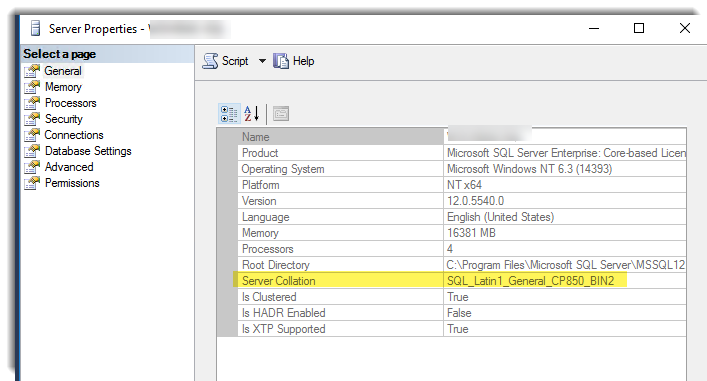
Wenn Sie Ihren SQL-Server bereits konfiguriert haben, können Sie die Sortierung aktualisieren, aber Sie müssen die Datenbanken anschließend neu erstellen. Weitere Informationen zum Festlegen oder Ändern der Sortierung finden Sie im Bereitstellungsleitfaden zu SAP NetWeaver unter Windows.
Oracle-Datenbank
Für die Verwendung mit SAP NetWeaver-basierten Anwendungen hat SAP die Verwendung von Oracle Database 19c oder höher unter Oracle Linux zertifiziert. Weitere Informationen finden Sie unter Oracle-Datenbankimplementierung für SAP NetWeaver planen.
Informationen zum Ausführen von Oracle Database mit einer hochverfügbaren Instanz von SAP Central Services finden Sie unter Linux-HA-Clustersoftware.
Oracle auf Bare Metal-Lösung
SAP auf Oracle wird auf Bare-Metal-Lösungsservern unterstützt, die in einer regionalen Erweiterung ausgeführt werden, die sich am selben Standort befindet und mit ausgewähltenGoogle Cloud -Regionen verbunden ist.
Weitere Informationen finden Sie unter:
Datenbanksicherung und -wiederherstellung
Sie müssen sich überlegen, wie Sie den Betriebszustand Ihres Systems im Ernstfall wiederherstellen können. Allgemeine Hinweise zur Planung einer Notfallwiederherstellung mithilfe von Google Cloudfinden Sie hier:
Informationen zum Sichern und Wiederherstellen in SAP HANA finden Sie in der Betriebsanleitung für SAP HANA Google Cloud .
Informationen zum Sichern und Wiederherstellen in SAP ASE finden Sie unter Leistung und Feinabstimmung von SAP ASE: Optimierung der physischen Datenbank.
Informationen zum Sichern und Wiederherstellen in SAP MaxDB finden Sie unter SAP MaxDB-Datenbankverwaltung.
Informationen zum Sichern und Wiederherstellen in IBM Db2 finden Sie unter Backup and Recovery.
Als Alternative zu nativen Optionen zur Notfallwiederherstellung können Sie für die regionenübergreifende Aktiv-Passiv-Notfallwiederherstellung PD Async Replication verwenden. PD Async Replication bietet eine asynchrone Replikation von Daten zwischen zwei Google Cloud Regionen.
Speicher
Standardmäßig hat jede Compute Engine-VM ein kleines nichtflüchtiges Root-Laufwerk, auf dem sich das Betriebssystem befindet. Sie können Ihren VMs zusätzliche Laufwerke hinzufügen, um sie als Speicher für die verschiedenen Komponenten Ihres Systems zu verwenden.
Persistenter Festplattenspeicher
Für nichtflüchtigen Blockspeicher können Sie Ihren Compute Engine-VMs Persistent Disk- und Hyperdisk-Volumes zuordnen.
Compute Engine bietet verschiedene Arten von nichtflüchtigem Speicher und Hyperdisk. Jeder Typ hat unterschiedliche Leistungsmerkmale.Google Cloud verwaltet die zugrunde liegende Hardware dieser Laufwerke, um die Datenredundanz zu gewährleisten und die Leistung zu optimieren.
Mit SAP NetWeaver können Sie einen der folgenden Persistent Disk- oder Hyperdisk-Typen verwenden:
- Persistent Disk-Typen Standard (
pd-standard), Ausgeglichen (pd-balanced), Leistung oder SSD (pd-ssd) und extrem (pd-extreme)- Nichtflüchtige Standardspeicher werden von Standardfestplattenlaufwerken (HDD) unterstützt. Laufwerke dieser Art sind für die Verarbeitung sequenzieller Lese-/Schreibvorgänge effizient und kostengünstig, eignen sich aber nicht für große Mengen zufälliger Ein-/Ausgabevorgänge pro Sekunde (IOPS).
- Ausgeglichene Typen, Leistungs- oder SSD-Typen (
pd-ssd) und Extreme-Persistent Disk werden von Solid-State-Laufwerken (SSD) abgesichert. Diese Laufwerkstypen bieten kostengünstigen und zuverlässigen Blockspeicher. - Der auf Leistung ausgelegte Persistent Disk SSD-Speicher bietet eine höhere Leistung als ein Balanced-Persistent Disk.
- Ausgeglichene und leistungsoptimierte nichtflüchtige SSD-Speicher unterstützen die asynchrone Replikation von Persistent Disks. Sie können diese Funktion für die regionenübergreifende Aktiv-Passiv-Notfallwiederherstellung verwenden. Weitere Informationen finden Sie unter PD Async Replication.
- Sie können zwar Extreme-Persistent Disks (
pd-extreme) mit Ihren SAP-Anwendungen verwenden, wir empfehlen jedoch stattdessen die Verwendung von Hyperdisk-Volumes, die eine höhere Leistung bieten. Informationen zu den Maschinentypen, die Extreme-Persistent Disk unterstützen, finden Sie unter Unterstützung für Maschinenformen.
- Hyperdisk-Typen: Hyperdisk Balanced (
hyperdisk-balanced) und Hyperdisk Extreme (hyperdisk-extreme)- Hyperdisk Extreme bietet höhere IOPS- und Durchsatzoptionen als Persistent Disk-Typen.
- Für Hyperdisk Extreme wählen Sie durch die Bereitstellung von IOPS die gewünschte Leistung aus, wodurch auch Ihr Durchsatz bestimmt wird. Weitere Informationen finden Sie unter Größen- und Leistungslimits für Hyperdisk Extreme.
- Für Hyperdisk Balanced wählen Sie die gewünschte Leistung aus, indem Sie IOPS und Durchsatz bereitstellen. Weitere Informationen finden Sie unter Größen- und Leistungslimits für Hyperdisk Balanced.
- Informationen zu den Maschinentypen, die Hyperdisk unterstützen, finden Sie unter Unterstützung für Maschinentypen.
Die Art der verwendeten VM und die Anzahl der darin enthaltenen vCPUs können sich auch auf die Leistung des nichtflüchtigen Speichers auswirken oder diese begrenzen.
Die folgende Abbildung zeigt die ungefähren Leistungszahlen für ausgeglichene nichtflüchtige Speicher in einer SAP NetWeaver-Beispielkonfiguration inGoogle Cloud. Die tatsächlichen Werte, die in einer ähnlichen Konfiguration angezeigt werden, können aus verschiedenen Gründen unterschiedlich sein. Dazu gehört auch die Optimierung von Compute Engine im Laufe der Zeit.
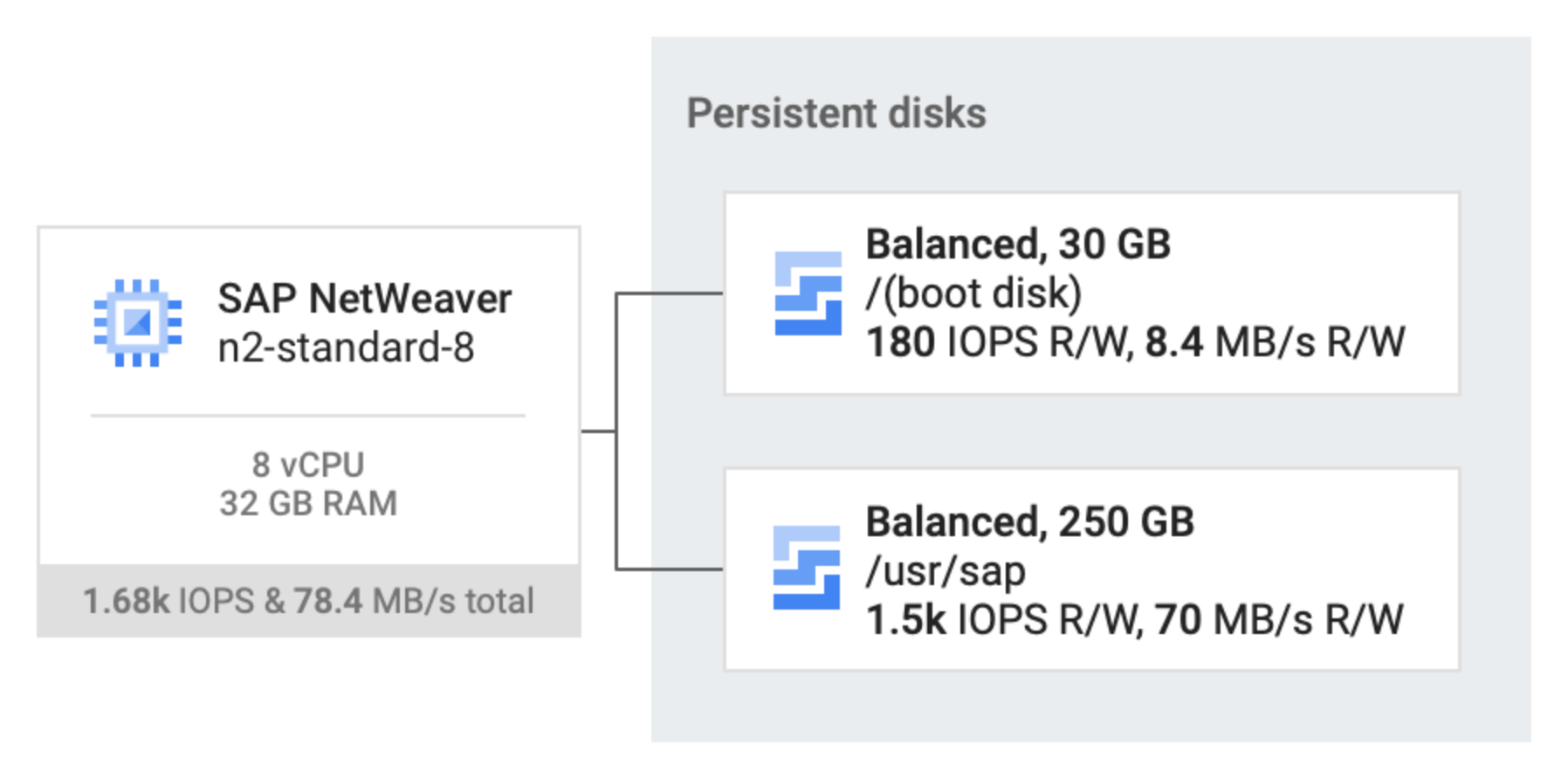
Wie in der vorherigen Abbildung zu erkennen ist, werden die Leistung der VM kumuliert. Wenn die Volumes des nichtflüchtigen Speichers vom gleichen Typ sind, z. B. SSD oder ausbalanciert, wird die Leistung der VM kumulativ ermittelt. Sie können also die Gesamtleistung schätzen, indem Sie die Leistungszahlen der einzelnen nichtflüchtigen Speicher-Volumes addieren.
Wenn Sie beispielsweise zwei ausgeglichene nichtflüchtige Speicher wie in der Abbildung gezeigt anschließen, von denen einer 180 IOPS für Lese- und Schreibvorgänge und einen Durchsatz von 8,4 MB pro Sekunde bietet und der andere 1.500 IOPS für Lese- und Schreibvorgänge und einen Durchsatz von 70 MB pro Sekunde, dann bieten die beiden ausgeglichene nichtflüchtige Speicher zusammen 1.680 IOPS für Lese- und Schreibvorgänge und einen Durchsatz von 78,4 MB pro Sekunde. Weitere Informationen finden Sie in den Abschnitten „Mehrere Laufwerke, die an eine einzelne VM-Instanz angehängt sind“ und „Gleichzeitige Lese- und Schreibvorgänge“ unter Faktoren, die sich auf die Leistung von Persistent Disk auswirken.
Persistent Disk- und Hyperdisk-Volumes sind unabhängig von Ihren VMs. Sie können sie deshalb trennen oder verschieben, wenn Sie Daten aufbewahren möchten, auch wenn Sie die VMs löschen.
Auf der Seite VM-Instanzen der Google Cloud Console sehen Sie die Laufwerke, die Ihren VM-Instanzen zugeordnet sind, unter Zusätzliche Laufwerke auf der Seite VM-Instanzdetails für jede VM-Instanz.
Weitere Informationen zu den verschiedenen Arten von Blockspeichern, die von der Compute Engine angeboten werden, ihren Leistungsmerkmalen und ihrer Verwendung finden Sie in der Compute Engine-Dokumentation:
- Speicheroptionen
- Leistung von Google Cloud Hyperdisk
- Leistung von Persistent Disk
- Andere Faktoren, die sich auf die Leistung auswirken
- Zonale nichtflüchtige Speicher hinzufügen oder ihre Größe anpassen
- Snapshots von nichtflüchtigem Speicher erstellen
Nichtflüchtige Speicher, die von Deployment-Vorlagen bereitgestellt werden
Wenn Sie die Host-VM mithilfe der Terraform-Konfigurationsdateien oder Cloud Deployment Manager-Vorlagen bereitstellen, die Google Cloud für SAP NetWeaver bereitgestellt werden, hängen die Bereitstellungsautomatisierungsscripts zwei oder drei nichtflüchtige Standardspeicher für die erforderlichen Volumes oder Laufwerke an, je nachdem, ob Sie Windows Server oder Linux verwenden.
Dateifreigabelösungen
In Google Cloudsind verschiedene Dateifreigabelösungen verfügbar, darunter:
- Filestore
- NetApp Cloud Volumes ONTAP
- Google Cloud NetApp Volumes
Informationen dazu, welche Lösung für Ihr Bereitstellungsszenario am besten geeignet ist, finden Sie unter Dateifreigabelösungen für SAP in Google Cloud.
Lokale SSDs (flüchtig)
Google Cloud bietet lokale SSDs an. Obwohl lokale SSDs einige Vorteile gegenüber nichtflüchtigen Laufwerken bieten, sollten Sie sie nicht als Teil eines SAP NetWeaver-Systems verwenden. VM-Instanzen mit angeschlossenen lokalen SSDs können nicht beendet und dann wieder gestartet werden.
Cloud Storage zum Speichern von Objekten verwenden
Cloud Storage ist ein Objektspeicher für Dateien beliebigen Typs oder Formats. Der Speicher ist praktisch unbegrenzt und Sie müssen sich keine Gedanken über die Bereitstellung oder das Hinzufügen weiterer Kapazitäten machen. Ein Objekt in Cloud Storage enthält Dateidaten sowie die zugehörigen Metadaten und kann bis zu 5 Terabyte groß sein. In einem Cloud Storage-Bucket können beliebig viele Objekte gespeichert werden.
Cloud Storage wird üblicherweise zum Speichern von Sicherungsdateien für nahezu jeden Zweck verwendet. Zum Beispiel eignet sich Cloud Storage gut für SAP HANA-Sicherungen, um die Dateien zu speichern. Informationen zur Planung der Datenbanksicherung finden Sie in den Ressourcen unter Datenbanksicherung und -wiederherstellung. Sie können Cloud Storage auch als Teil eines Migrationsprozesses nutzen.
Die Wahl der Cloud Storage-Option sollte darauf basieren, wie häufig Sie auf die Daten zugreifen möchten. Wählen Sie für häufigen Zugriff (mehrmals im Monat) die Speicherklasse Standard aus. Bei seltenem Zugriff sollten Sie sich für Nearline oder Coldline Storage entscheiden. Wählen Sie für Archivdaten, auf die Sie wahrscheinlich nicht zugreifen werden, Archive Storage aus.
Beginnen Sie bei der Planung Ihrer Speicheroptionen mit der Ebene, auf die häufig zugegriffen wird, und weisen Sie die älteren Sicherungsdaten den seltenen Zugriffsebenen zu. Je älter Sicherungen werden, umso seltener werden sie schließlich verwendet. Die Wahrscheinlichkeit, dass eine drei Jahre alte Sicherung benötigt wird, ist äußerst gering. Sie können diese Sicherung zur Optimierung der Kosten in die Archive-Ebene einstufen.
Einen detaillierteren Vergleich finden Sie unter Speicherklassen. Weitere Informationen zu den verschiedenen verfügbaren Speicheroptionen finden Sie unter Speicheroption auswählen.
Nutzeridentifizierung und Ressourcenzugriff
Bei der Planung der Sicherheit für eine SAP-Bereitstellung in Google Cloudmüssen Sie Folgendes ermitteln:
- Die Nutzerkonten und Anwendungen, die Zugriff auf dieGoogle Cloud Ressourcen in Ihrem Google Cloud Projekt benötigen
- Die spezifischen Google Cloud Ressourcen in Ihrem Projekt, auf die jeder Nutzer zugreifen muss
Sie müssen jeden Nutzer Ihrem Projekt hinzufügen, indem Sie dessen Google-Konto-ID in das Projekt als Hauptkonto einfügen. Für ein Anwendungsprogramm, dasGoogle Cloud -Ressourcen verwendet, erstellen Sie ein Dienstkonto, das eine Nutzeridentität für das Programm innerhalb Ihres Projekts bereitstellt.
Compute Engine-VMs haben ein eigenes Dienstkonto. Alle Programme, die auf einer VM ausgeführt werden, können das VM-Dienstkonto verwenden, solange es die Ressourcenberechtigungen hat, die das Programm benötigt.
Nachdem Sie die Google Cloud Ressourcen ermittelt haben, die jeder Nutzer benötigt, erteilen Sie den Nutzern die Berechtigung, diese Ressourcen zu verwenden. Dazu weisen Sie dem jeweiligen Nutzer ressourcenspezifische Rollen zu. Prüfen Sie die vordefinierten IAM-Rollen, die IAM für jede Ressource bereitstellt, und weisen Sie jedem Nutzer Rollen zu, die genau so viele Berechtigungen enthalten, wie für das Erledigen der Aufgaben oder Funktionen des Nutzers erforderlich sind.
Wenn Sie eine detailliertere oder restriktivere Kontrolle über Berechtigungen benötigen, als die vordefinierten IAM-Rollen bieten, können Sie benutzerdefinierte Rollen erstellen.
Weitere Informationen zu den IAM-Rollen, die SAP-Programme in Google Cloudbenötigen, finden Sie unter Identitäts- und Zugriffsverwaltung für SAP-Programme in Google Cloud.
Eine Übersicht über die Identitäts- und Zugriffsverwaltung für SAP inGoogle Cloudfinden Sie unter Übersicht: Identitäts- und Zugriffsverwaltung für SAP in Google Cloud.
Netzwerke und Sicherheit
Beachten Sie die Informationen in den folgenden Abschnitten, wenn Sie das Netzwerk und die Sicherheit planen.
Modell der geringsten Berechtigung
Eine der wichtigsten Sicherheitsmaßnahmen besteht darin, den Zugang zu Ihrem Netzwerk und Ihren VMs mithilfe von Firewalls zu beschränken.
Der gesamte Traffic an VMs, auch der von anderen VMs, wird standardmäßig von der Firewall blockiert, sofern Sie keine Regeln erstellen, die den Zugriff zulassen. Die einzige Ausnahme hiervon ist das Netzwerk default, das für jedes Projekt automatisch erstellt wird und Standardfirewallregeln besitzt.
Mithilfe von Firewallregeln können Sie den gesamten Traffic mit einem bestimmten Satz von Ports auf bestimmte Quell-IP-Adressen beschränken. Halten Sie sich an das Modell der geringsten Berechtigung, um den Zugriff auf die jeweiligen IP-Adressen, Protokolle und Ports zu beschränken, die zugänglich sein müssen. Sie sollten beispielsweise immer einen Bastion Host einrichten und SSH-Verbindungen zum SAP NetWeaver-System nur von diesem Host aus zulassen.
Benutzerdefinierte Netzwerke und Firewallregeln
Mithilfe eines Netzwerks können Sie eine Gateway-IP-Adresse und den Netzwerkbereich für die mit diesem Netzwerk verbundenen VMs definieren. Alle Compute Engine-Netzwerke verwenden das IPv4-Protokoll. Für jedes Google Cloud -Projekt wird ein Standardnetzwerk mit vordefinierten Konfigurationen und Firewallregeln bereitgestellt. Sie sollten jedoch ein benutzerdefiniertes Subnetzwerk und Firewallregeln hinzufügen, die auf dem Modell der geringsten Berechtigung basieren. Standardmäßig hat ein neu erstelltes Netzwerk keine Firewallregeln und somit keinen Netzwerkzugriff.
Möglicherweise sollten Sie mehr als ein Subnetzwerk hinzufügen, wenn Sie Teile Ihres Netzwerks isolieren möchten. Dies hängt natürlich auch von Ihren Anforderungen ab. In diesem Fall finden Sie weitere Informationen unter Subnetzwerke.
Die Firewallregeln gelten für das gesamte Netzwerk und alle VMs im Netzwerk. Sie können eine Firewallregel erstellen, die den Traffic zwischen VMs im selben Netzwerk und über Subnetzwerke hinweg zulässt. Außerdem bietet der Tagging-Mechanismus die Möglichkeit, Firewalls gezielt für bestimmte VMs zu konfigurieren.
SAP benötigt Zugriff auf bestimmte Ports. Fügen Sie daher Firewallregeln hinzu, um den Zugriff auf die von SAP angegebenen Ports zu ermöglichen.
Routen
Routen sind globale Ressourcen, die mit einem einzelnen Netzwerk verbunden sind. Von Nutzern erstellte Routen gelten für alle VMs in einem Netzwerk. Sie können also eine Route erstellen, die Traffic ohne die Notwendigkeit einer externen IP-Adresse von VM zu VM innerhalb desselben Netzwerks und über Subnetzwerke hinweg weiterleitet.
Damit der externe Zugriff auf Internetressourcen möglich ist, starten Sie eine VM ohne externe IP-Adresse und konfigurieren eine weitere virtuelle Maschine als NAT-Gateway. Für diese Konfiguration müssen Sie das NAT-Gateway als Route für Ihre SAP-Instanz hinzufügen.
Bastion Hosts und NAT-Gateways verwenden
Wenn Ihre Sicherheitsrichtlinien echte interne VM-Instanzen vorschreiben, müssen Sie manuell einen NAT-Proxy für Ihr Netzwerk und eine entsprechende Route einrichten, damit VMs Zugriff auf das Internet haben. Sie können über SSH keine direkte Verbindung zu einer komplett internen VM-Instanz herstellen. Zur Herstellung einer Verbindung zu solchen internen VMs müssen Sie eine Bastion-Instanz mit einer externen IP-Adresse einrichten und den Traffic dann darüber leiten. Wenn VMs keine externen IP-Adressen haben, können sie nur von anderen VMs im Netzwerk oder über ein verwaltetes VPN-Gateway erreicht werden. VMs lassen sich in Ihrem Netzwerk als vertrauenswürdige Relais für eingehende Verbindungen (Bastion Hosts) oder ausgehenden Netzwerktraffic (NAT-Gateways) bereitstellen. Wenn Sie mehr Verbindungstransparenz ohne Einrichtung solcher Verbindungen benötigen, können Sie eine verwaltete VPN-Gateway-Ressource verwenden.
Bastion Hosts für eingehende Verbindungen verwenden
Bastion Hosts stellen einen Zugangspunkt von außen in ein Netzwerk mit privaten Netzwerk-VMs dar. Dieser Host kann als ein einziger Verteidigungs- oder Prüfpunkt des Netzwerkschutzes dienen und gestartet und gestoppt werden, um die eingehende SSH-Kommunikation aus dem Internet zu aktivieren oder zu deaktivieren.
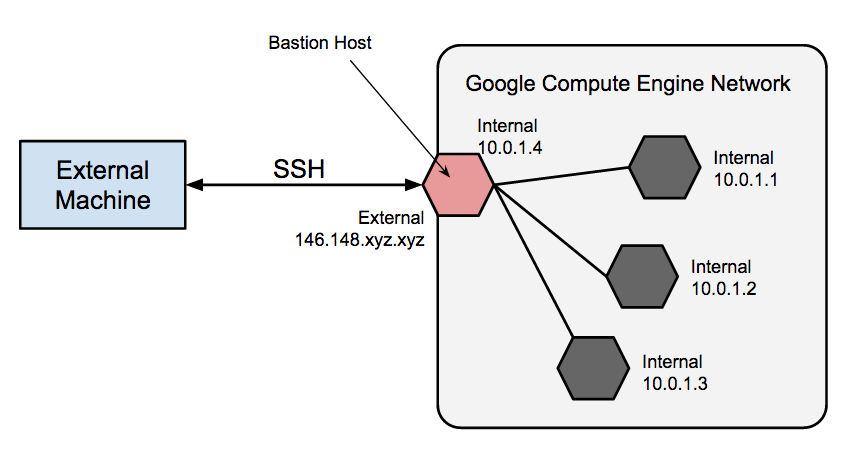
Wenn Sie zuerst eine Verbindung zu einem Bastion Host herstellen, erhalten Sie SSH-Zugriff auf VMs, die keine externe IP-Adresse haben. Die vollständige Härtung eines Bastion-Hosts wird in diesem Artikel nicht behandelt, einige der ersten Schritte können jedoch folgende sein:
- Einschränkung des CIDR-Bereichs der Quell-IPs, die mit dem Bastion-Host kommunizieren können.
- Konfigurieren von Firewallregeln, um nur SSH-Traffic an private VMs zuzulassen, der vom Bastion Host kommt.
SSH ist auf VMs standardmäßig so konfiguriert, dass private Schlüssel für die Authentifizierung verwendet werden. Bei Verwendung eines Bastion Hosts melden Sie sich zuerst beim Bastion Host und dann bei der privaten Ziel-VM an. Aufgrund dieser zweistufigen Anmeldung sollten Sie die Ziel-VM über die SSH-Agent-Weiterleitung ansteuern und nicht den privaten Schlüssel der Ziel-VM auf dem Bastion Host speichern. Sie müssen auch so vorgehen, wenn Sie dasselbe Schlüsselpaar für den Bastion Host und die Ziel-VMs verwenden, da der Bastion Host nur auf die öffentliche Hälfte des Schlüsselpaars direkten Zugriff hat.
NAT-Gateways für ausgehenden Traffic verwenden
Wenn einer VM keine externe IP-Adresse zugewiesen wurde, kann sie keine direkte Verbindung zu externen Diensten herstellen, einschließlich anderer Google Cloud Dienste. Damit Dienste im Internet für diese VMs erreichbar sind, können Sie ein NAT-Gateway einrichten und konfigurieren. Das NAT-Gateway ist eine VM, die Traffic im Namen von jeder anderen VM im Netzwerk weiterleiten kann. Verwenden Sie ein NAT-Gateway pro Netzwerk. Ein aus einer einzelnen VM bestehendes NAT-Gateway sollte nicht als hochverfügbar angesehen werden und kann keinen hohen Trafficdurchsatz für mehrere VMs unterstützen. Eine Anleitung zur Einrichtung einer VM als NAT-Gateway finden Sie in dem NetWeaver-Bereitstellungsleitfaden für das jeweilige Betriebssystem:
- Bereitstellungsleitfaden für SAP NetWeaver unter Linux
- Bereitstellungsleitfaden für SAP NetWeaver unter Windows
Cloud VPN
Mit einer VPN und IPsec können Sie über Cloud VPN eine sichere Verbindung von Ihrem vorhandenen Netzwerk zu Google Cloud herstellen. Der Traffic zwischen den beiden Netzwerken ist durch ein VPN-Gateway verschlüsselt und wird anschließend von dem anderen VPN-Gateway wieder entschlüsselt. Dies schützt Ihre Daten, wenn sie über das Internet übertragen werden. Mithilfe von Instanztags auf Routen lässt sich dynamisch steuern, welche VMs Traffic über das VPN senden können. Cloud VPN-Tunnel werden bei gleichbleibendem Preis monatlich berechnet. Hinzu kommen die Standardkosten für ausgehenden Traffic, die auch dann anfallen, wenn zwei Netzwerke im selben Projekt verbunden werden. Weitere Informationen
Cloud Storage-Bucket sichern
Wenn Sie Ihre Daten- und Logsicherungen über Cloud Storage hosten, sollten Sie für die Datenübertragung von Ihren VMs zu Cloud Storage unbedingt TLS (HTTPS) verwenden. Damit sind die Daten während der Übertragung geschützt. Cloud Storage verschlüsselt inaktive Daten automatisch. Sie können Ihre eigenen Verschlüsselungsschlüssel angeben, wenn Sie mit einem eigenen Schlüsselverwaltungssystem arbeiten.
E-Mail wird gesendet
Zum Schutz Ihrer Systeme und der Systeme von Google vor Missbrauch,erzwingt Google Cloud Einschränkungen beim Senden von E-Mails über Compute Engine. Weitere Informationen finden Sie unter E-Mails von einer Instanz senden.
Zugehörige Dokumente zum Thema Sicherheit
Zum Thema Sicherheit für Ihre SAP-Umgebung auf Google Cloudstehen Ihnen folgende zusätzliche Ressourcen zur Verfügung:
- Sichere Verbindung zu VM-Instanzen
- Sicherheitscenter
- Compliance in der Google Cloud
- Google Cloud Whitepaper zur Sicherheit
- Sicherheitsdesign der Google-Infrastruktur
Monitoring
Für Support und Monitoring bietet Google Cloud den Agent für SAP für SAP-Arbeitslasten, die auf Compute Engine-Instanzen und Bare-Metal-Lösungsservern ausgeführt werden. Google Cloud
Gemäß den Anweisungen müssen Sie, um Support von SAP zu erhalten und die Service Level Agreements (SLAs) einzuhalten, den Agent für SAP von Google Cloudauf allen Compute Engine-Instanzen und Bare-Metal-Lösungsservern installieren, die ein beliebiges SAP-System ausführen. Weitere Informationen zu den Supportvoraussetzungen finden Sie im SAP-Hinweis 2456406 – SAP auf der Google Cloud : Voraussetzungen für den Support.
Version 3.8 (aktuell) des Google Cloud-Agents für SAP ist der Nachfolger des Google Cloud-Monitoring-Agents für SAP NetWeaver Version 2, des Monitoring-Agents für SAP HANA Version 2 und des Cloud Storage Backint-Agents für SAP HANA. Daher enthält die Version 3.8 (aktuell) des Agents von Google für SAP zusätzlich zur Erfassung von Messwerten das optionale Feature Backint-basierte Sicherung und Wiederherstellung für SAP HANA.Google Cloud Sie können diese Funktionen aktivieren, um Produkte und Dienste wie den Arbeitslastmanager für Ihre SAP-Arbeitslasten zu nutzen.Sie installieren den Agent für SAP von Google Cloudauf dem Host zusammen mit dem SAP-System. Eine Anleitung zum Installieren und Konfigurieren des Agents, zum Prüfen der Installation und zum Prüfen der ordnungsgemäßen Ausführung des Agents finden Sie unter Agent auf einer Compute Engine-Instanz installieren.
Wenn Sie die folgenden von Google Cloudbereitgestellten Betriebssystem-Images für RHEL oder SLES für SAP verwenden, ist der Agent von Google Cloudfür SAP mit den Betriebssystem-Images verpackt:
- RHEL: alle "für SAP"-Images
- SLES: SLES 15 SP4 für SAP und höhere Versionen
SAP NetWeaver-Anwendungsserver horizontal skalieren
SAP unterstützt eine Architektur mit horizontaler Skalierung, die mehrere Anwendungsserver nutzt und eine höhere Arbeitslast unterstützt.
Wenn Sie Windows Server als Betriebssystem verwenden, können Sie Active Directory, das auf einer VM ausgeführt wird, als Domaincontroller verwenden. Weitere Informationen finden Sie unter Active Directory in Google Compute Engine einrichten. Alternativ können Sie Compute Engine-VMs über VPN mit Ihrem lokalen Active Directory-Domaincontroller verbinden.
Bei der Konfiguration mit horizontaler Skalierung müssen Knoten auf ein freigegebenes Dateisystem zugreifen. Geben Sie für Windows Server bei der Installation über das SAP-Installationsprogramm an, wo das freigegebene Dateisystem bereitgestellt wird. Verwenden Sie unter Linux das Network File System (NFS) als Dateifreigabesystem auf dem NetWeaver-Laufwerk mit den Binärdateien und Profilen des zentralen Systems (/sapmnt/[SID], wobei [SID] die System-ID ist). Weitere Informationen finden Sie in der SAP-Dokumentation.
Informationen zu den in Google Cloud für SAP NetWeaver verfügbaren Dateifreigabelösungen finden Sie unter Dateifreigabelösungen. Google Cloud
Vorhandenes SAP NetWeaver-System migrieren
Durch die Migration eines vorhandenen SAP NetWeaver-Systems können Sie Ihre Investition in den vorhandenen Aufbau in der Cloud wirksam nutzen. Die Migration eines Systems von erheblichem Umfang erfordert eine sorgfältige Planung und ein schrittweises Vorgehen, um einen Verlust von Konsistenz zwischen den Systemkomponenten zu vermeiden.
Halten Sie sich bei einer Migration an die Standardmigrationsverfahren von SAP. SAP empfiehlt, sich für das Kopieren von Komponenten aus dem Quellsystem auf ein neu erstelltes Zielsystem an die Best Practices zu halten. Wenn Quell- und Zielsystem dasselbe Betriebs- und Datenbanksystem nutzen, verwenden Sie eine homogene Systemkopie. Wenn Quell- und Zielsystem unterschiedliche Betriebs- oder Datenbanksysteme nutzen, verwenden Sie eine heterogene Systemkopie.
Lizenzen
Dieser Abschnitt enthält Informationen zu Lizenzbestimmungen.
SAP-Lizenzierung
Wenn Sie SAP auf Google Cloud ausführen, müssen Sie eine eigene Lizenz haben (Bring your own license, BYOL).
Beachten Sie die folgenden SAP-Hinweise:
- 2446441 – Linux auf Google Cloud Platform (IaaS): Anpassung Ihrer SAP-Lizenz
- 2456953 – Windows auf der Google Cloud Platform (IaaS): Anpassung Ihrer SAP-Lizenz
Weitere Informationen von SAP über das Verwalten Ihrer SAP NetWeaver-Lizenzen finden Sie unter SAP-Lizenzverfahren.
Microsoft Windows Server und SQL Server
In Compute Engine gibt es zwei Möglichkeiten, um Software von Microsoft zu lizenzieren.
Bei der Pay-As-You-Go-Lizenzierung ist die Lizenzierung in den stündlich abgerechneten Kosten für Ihre Compute Engine-VMs inbegriffen. Google verwaltet die Lizenzlogistik mit Microsoft. Ihre Kosten pro Stunde sind höher, können jedoch völlig flexibel an den jeweiligen Bedarf angepasst werden. Dies ist das Lizenzmodell für öffentliche Google Cloud-Images, zu denen auch Windows Server gehört, mit oder ohne SQL Server.
Mit BYOL sind die Kosten für Ihre Compute Engine-VMs niedriger, da die Lizenzierung nicht inbegriffen ist. Sie müssen eine vorhandene Lizenz migrieren oder eine eigene Lizenz erwerben. Dies bedeutet, dass Sie im Voraus bezahlen müssen und weniger flexibel sind. Bei sehr stabilen Nutzungsanforderungen oder bei gebührenfreier oder ermäßigter Lizenzierung über Microsoft-Lizenzvereinbarungen ist dieser Ansatz möglicherweise kostengünstiger.
Die Nutzungsbedingungen von Microsoft für die Migration von Lizenzen unterscheiden sich für Windows Server und SQL Server. Weitere Informationen zu BYOL auf Google Cloudfinden Sie unter Bestehende Microsoft-Anwendungslizenzen verwenden.
Informationen zu SAP-Lizenzbeschränkungen für SQL Server finden Sie im SAP-Hinweis 2139358.
Linux
In Compute Engine gibt es zwei Möglichkeiten, um SLES oder RHEL zu lizenzieren:
Bei der Pay-As-You-Go-Lizenzierung ist die Lizenzierung in den stündlich abgerechneten Kosten für Ihre Compute Engine-VMs inbegriffen. Google verwaltet die Lizenzlogistik. Ihre Kosten pro Stunde sind höher, können jedoch völlig flexibel an den jeweiligen Bedarf angepasst werden. Das ist das Lizenzmodell für Google Cloud öffentliche Images, zu denen SLES oder RHEL gehören.
Mit BYOL sind die Kosten für Ihre Compute Engine-VMs niedriger, da die Lizenzierung nicht inbegriffen ist. Sie müssen eine vorhandene Lizenz migrieren oder eine eigene Lizenz erwerben. Dies bedeutet, dass Sie im Voraus bezahlen müssen und weniger flexibel sind.
Support
Bei Problemen mit der Infrastruktur oder den Diensten von Google Cloud wenden Sie sich an den Kundenservice. Kontaktdaten finden Sie in der Google Cloud Console auf der Seite Supportübersicht. Wenn Customer Care feststellt, dass sich um ein Problem Ihres SAP-Systems handelt, werden Sie an den SAP-Support verwiesen.
Reichen Sie bei Problemen in Zusammenhang mit SAP-Produkten Ihre Supportanfrage beim SAP-Support ein.
SAP wertet das Support-Ticket aus und leitet es, wenn es sich um ein Problem mit der Google Cloud-Infrastruktur handelt, gegebenenfalls an die entsprechendeGoogle Cloud -Komponente in seinem System weiter: BC-OP-LNX-GOOGLE oder BC-OP-NT-GOOGLE.
Supportanforderungen
Bevor Sie Support für SAP-Systeme sowie für dieGoogle Cloud-Infrastruktur und ‑Dienste erhalten können, müssen Sie die Mindestanforderungen für den Supportplan erfüllen.
Weitere Informationen zu den Mindestsupportanforderungen für SAP aufGoogle Cloudfinden Sie hier:
- Support für SAP auf Google Cloud
- SAP-Hinweis 2456406 – SAP auf der Google Cloud Platform: Support-Voraussetzungen (SAP-Nutzerkonto erforderlich)
Nächste Schritte
Informationen zum Ausführen der für die Bereitstellung erforderlichen Aufgaben finden Sie im NetWeaver-Bereitstellungsleitfaden für das jeweilige Betriebssystem:
Eine Übersicht über hochverfügbare SAP NetWeaver-Systeme aufGoogle Cloudfinden Sie in der Anleitung zur Planung von Hochverfügbarkeit für SAP NetWeaver auf Google Cloud.
Eine Übersicht über die Optionen für die Notfallwiederherstellung für SAP NetWeaver-Systeme aufGoogle Cloudfinden Sie im Leitfaden zur Planung der Notfallwiederherstellung für SAP NetWeaver auf Google Cloud.
Weitere Informationen zur Verwaltung von VMs und zum Monitoring finden Sie in der Betriebsanleitung für SAP NetWeaver auf Google Cloud .




